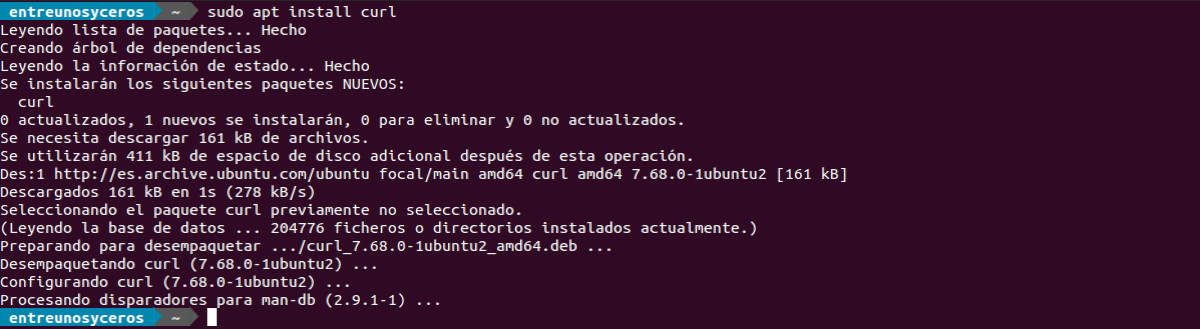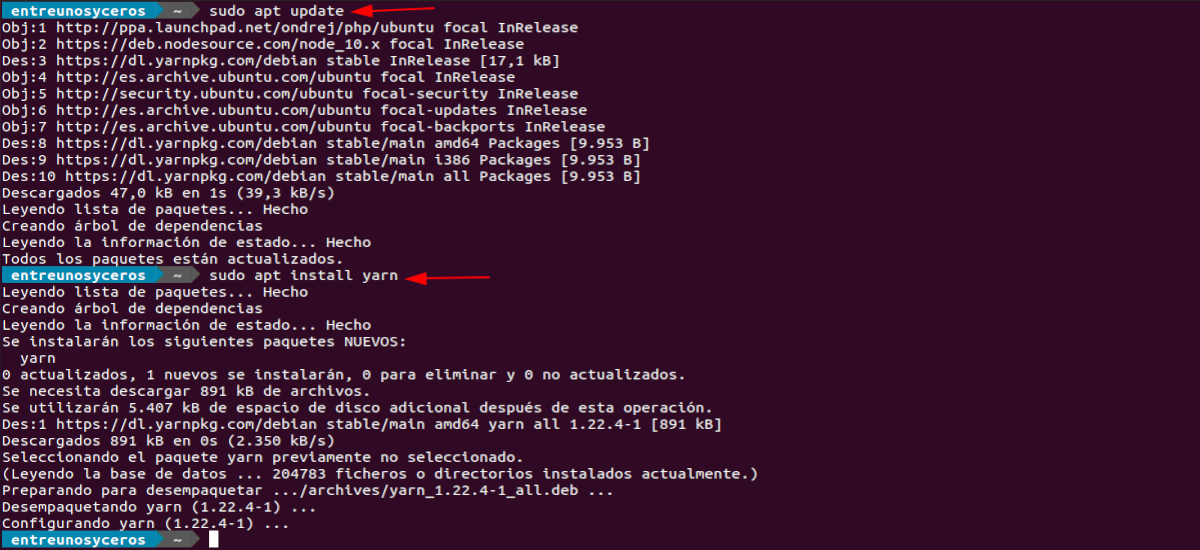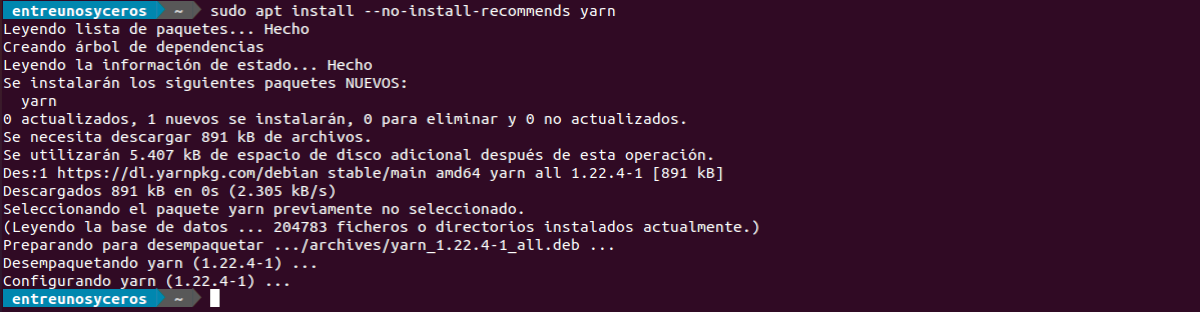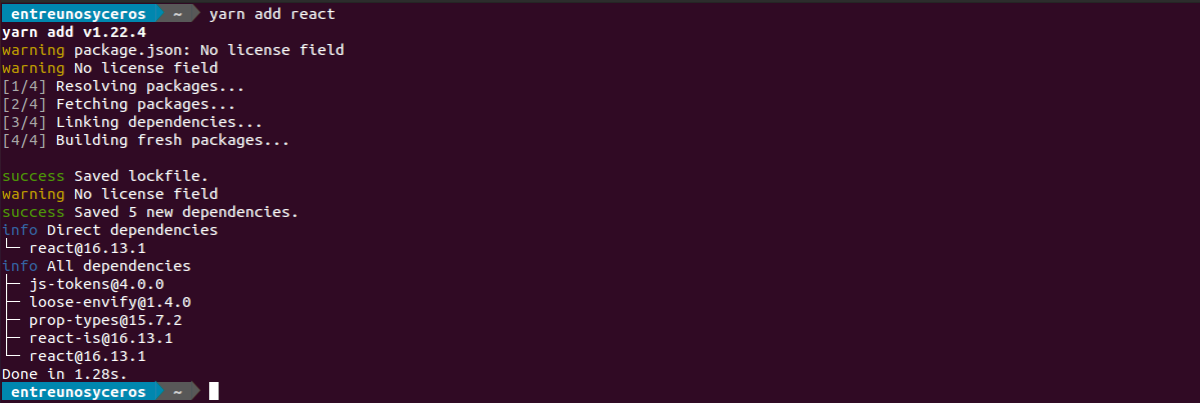În articolul următor vom analiza Yarn. Acesta este un fel de Instalatorul de pachete JavaScript și managerul de dependență lansat de Facebook în colaborare cu alți dezvoltatori precum Google. Acest program de instalare introduce modificări în gestionarea dependenței, executarea sarcinilor și unele îmbunătățiri ale performanței.
Yarn acceptă înregistrarea NPM, dar diferă în instalarea pachetului. Folosește fișiere de blocare și un algoritm de instalare determinist, permițându-vă să păstrați aceeași structură de directoare nod_module pentru toți utilizatorii implicați într-un proiect. Acest lucru poate ajuta la reducerea erorilor care sunt dificil de urmărit pe mai multe mașini.
În majoritatea proiectelor de programare, gestionarea dependenței este o sarcină importantă. Yarn este un manager de dependență de pachete rapid, sigur și fiabil pentru aplicațiile NodeJS. Acest lucru este compatibil cu NPM, utilizat pentru instalarea, configurarea, actualizarea și eliminarea pachetelor.
Yarn este un manager open source, care creează o memorie cache pentru pachetul descărcat pe computerul utilizatorului și poate reutiliza acest pachet atunci când este necesar, fără a-l descărca din nou și din nou. Folosind sumele de verificare, acest manager de pachete verifică integritatea fiecărui pachet instalat înainte de a-și executa codul. În plus, Fire poate fi utilizat în modul offline.
În rândurile următoare vom vedea cum se instalează Yarn pe Ubuntu 20.04 LTS folosind mediul de linie de comandă. Pentru a-l folosi avem nevoie NodeJS , pentru că depinde de el.
Instalați Yarn pe Ubuntu 20.04 LTS
Un depozit oficial pe Ubuntu 20.04 LTS este disponibil pentru instalare. Folosind acest PPA, vom putea instala Yarn la nivel global pe sistem. Pentru a continua instalarea pe computerul nostru, va trebui să deschidem un terminal (Ctrl + Alt + T) și apoi să urmăm fiecare dintre următorii pași:
Instalați cURL pe Ubuntu 20.04 LTS
Dacă nu aveți încă acest instrument instalat pe sistemul dvs., puteți instalați-l din depozitul oficial de pachete Ubuntu 20.04 LTS. Tot ce trebuie să faceți este să executați următoarea comandă pentru a instala cURL:
sudo apt install curl
Adăugați cheia GPG
Odată ce am instalat corect CURL în sistem, înainte de a începe instalarea, o vom face adăugați cheia GPG pentru a verifica pachetele de fire. Pentru a importa cheia GPG, trebuie doar să tastați următoarea comandă în același terminal (Ctrl + Alt + T):
curl -sL https://dl.yarnpkg.com/debian/pubkey.gpg | sudo apt-key add -
Activați depozitul Yarn
Pentru a începe instalarea, mai întâi vom adăuga și activa depozitul necesar în Ubuntu 20.04 LTS. Pentru a face acest lucru, în același terminal vom folosi comanda:
echo "deb https://dl.yarnpkg.com/debian/ stable main" | sudo tee /etc/apt/sources.list.d/yarn.list
Actualizați memoria cache și instalați Yarn
În acest stadiu, mai întâi o vom face actualizați memoria cache APT și apoi Yarn va fi instalat pe Ubuntu 20.04 LTS folosind următoarea comandă:
sudo apt update && sudo apt install yarn
Dacă utilizați în prezent Nodejs și NPM, atunci puteți instala Yarn tastând următoarea comandă în terminal (Ctrl + Alt + T):
sudo apt install --no-install-recommends yarn
Verificați versiunea de fire
Odată ce instalarea este finalizată, vom putea verificați dacă a fost instalat cu succes pe sistemul nostru Ubuntu 20.04 sau nu. Vom face acest lucru executând în terminalul nostru (Ctrl + Alt + T):
yarn --version
După executarea comenzii de mai sus, terminalul ne va arăta versiunea instalată.
Instalați pachete cu Yarn
Majoritatea pachetelor vor fi instalate din registrul NPM și vor fi denumite pur și simplu după numele pachetului lor. De exemplu, dacă am vrea să instalăm pachetul reacționa din registrul NPM nu am mai avea de scris comanda:
yarn add react
la mai multe informații despre cum să instalați pachete cu Yarn, utilizatorii pot consulta documentația în acest sens pe care o putem găsi în site-ul web al proiectului.
Dacă aveți nevoie mai multe informații despre instalarea Yarn pe Ubuntu, utilizatorii pot consulta pagina proiectului. Pe această pagină putem găsi, de asemenea documentație despre proiect. De asemenea, vom găsi codul său și mai multe informații din pagina Yarn la GitHub.